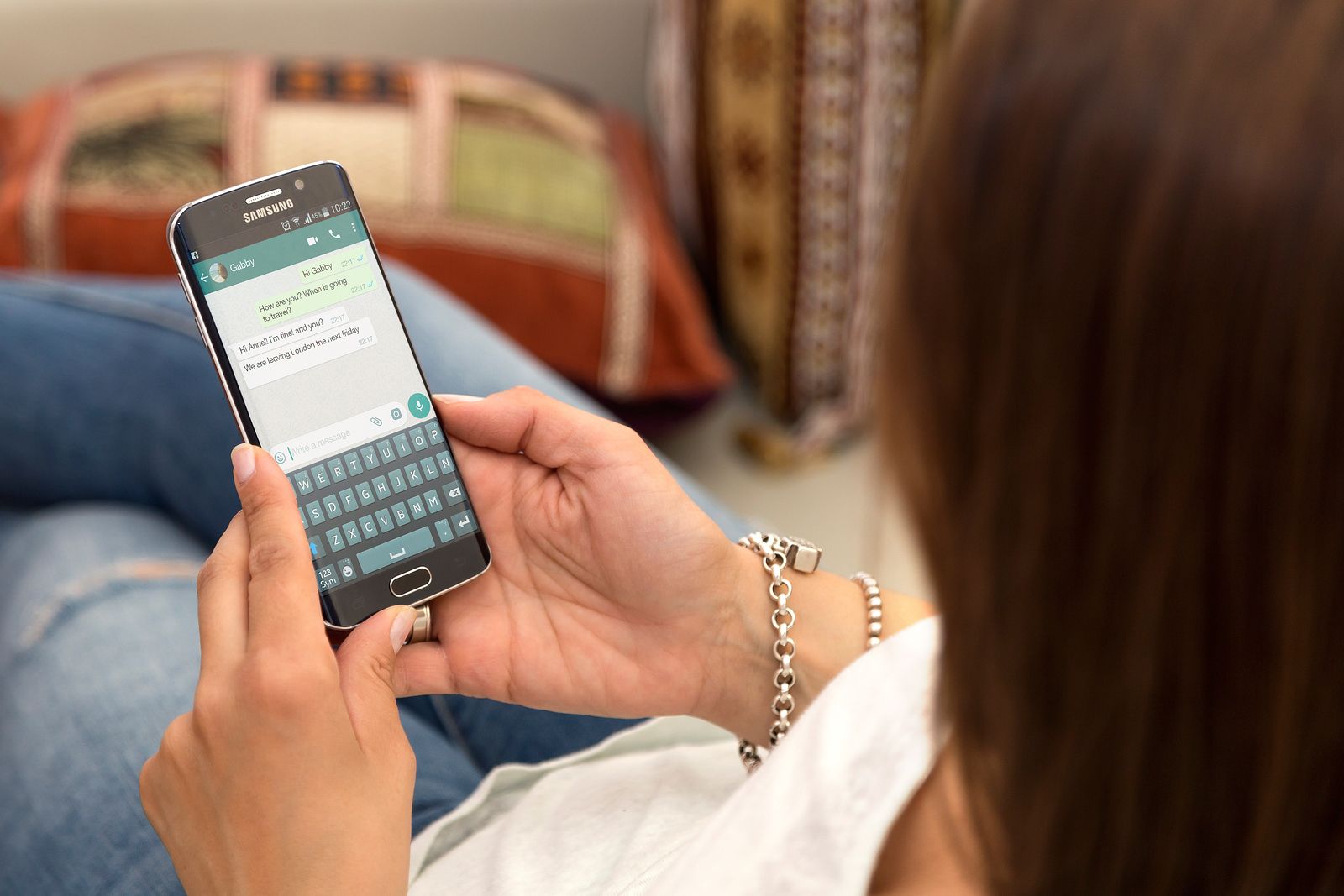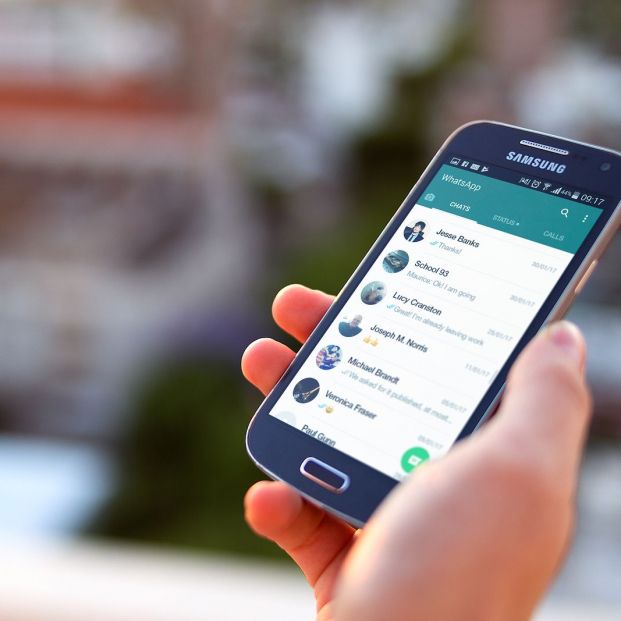WhatsApp (@WhatsApp) es la aplicación de mensajería que prácticamente todas las personas tenemos instaladas en nuestro teléfono y que más utilizamos durante el día. Y este uso se ha incrementado todavía más durante la cuarentena. Según un informe de Kantar, en España el uso de esta app ha crecido un 76% durante el confinamiento.
La gente utiliza esta aplicación móvil para hablar con sus familias, para llamarse, para hacer videollamadas e incluso para informarse. Es por esto por lo que cualquier truco en el uso de esta app es bienvenido, como por ejemplo cambiar el tipo de letra con la que enviar los mensajes o subir un vídeo a tu estado de WhatsApp.
Hoy te mostramos cómo archivar y desarchivar chats de WhatsApp. Este truco te permitirá guardar conversaciones que no quieras eliminar y poderlas recuperar cuando tú quieras sin que te aparezcan en la pantalla principal de chats.
Instrucciones para Android
- El primer paso es abrir la aplicación de WhatsApp, ya que este truco se hace desde la misma app.
- Una vez en WhatsApp, busca la conversación que quieras archivar. Si no la encuentras fácilmente, siempre puedes recurrir a la lupa que aparece en la parte superior derecha y buscar en ella el nombre de la persona.
- Cuando hayas encontrado la conversación, lo único que debes hacer es presionar suavemente sobre ella, sin llegar a entrar en la conversación. Es decir, simplemente debes mantener la conversación pulsada durante unos segundos.
- Al hacerlo, te aparecerán una serie de opciones en la parte superior. Para archivar la conversación solo debes apretar sobre el botón que parece una caja con una flecha señalando hacia abajo.
- Hecho esto, el chat se archivará. Para consultarlo, lo que tienes que hacer es ir a la parte inferior de todos los chats (este aspecto funciona mejor en Iphone que en Android) y, cuando hayas llegado al final de todo, te aparecerá el mensaje “Chats archivados”. Es aquí donde se guardarán todos los chats que decidas archivar.
- Si quieres recuperar un chat y que te vuelva a aparecen en la pantalla principal, debes hacer exactamente lo mismo que antes. Acceder a "Chats archivados", buscar el chat y mantenerlo seleccionado, pulsar unos segundos y volver a apretar el mismo botón. Una vez hecho, encontrarás el chat en la pantalla principal junto con todas tus otras conversaciones.
Instrucciones para IOS / Iphone
- El procedimiento de archivar/desarchivar chats para aquellas personas que tengan Iphone es más rápido que en Android.
- Primero, igual que en Android, debes entrar en WhatsApp y buscar el chat que quieres archivar.
- Cuando lo tengas, lo único que tienes que hacer es deslizar suavemente hacia la izquierda sobre el chat, sin seleccionarlo ni presionar sobre él (como indicábamos para Android).
- Una vez hecho, te aparecerá la opción de “Archivar”. La seleccionas y automáticamente el chat quedará archivado.
-
Recuperar el chat también es mucho más sencillo para las personas que tengan Iphone. Lo único que tienes que hacer es situarte en la pantalla principal de chats y deslizar la pantalla suavemente como si la quisieras arrastrar hacia abajo. Cuando lo hagas, te aparecerá una opción que hasta ahora había estado escondida: “Chats archivados”. Allí se te guardarán todas las conversaciones que archives.
- Para desarchivar, el procedimiento es igual de sencillo. Deslizar hacia la izquierda y presionar “Desarchivar”, y el chat volverá a la pantalla principal junto con todas tus otras conversaciones.
Este truco es muy útil para guardar conversaciones que queramos mantener y recuperarlas más adelante sin que la pantalla principal se nos llene de chats. Sin embargo, es importante destacar que, aunque los chats estén archivados, siguen ocupando espacio y, por tanto, memoria, dentro de la aplicación. Por ello, tampoco es muy recomendable archivar todos los chats, sino ir eliminando conversaciones de vez en cuando y mantener las que realmente queramos guardar.